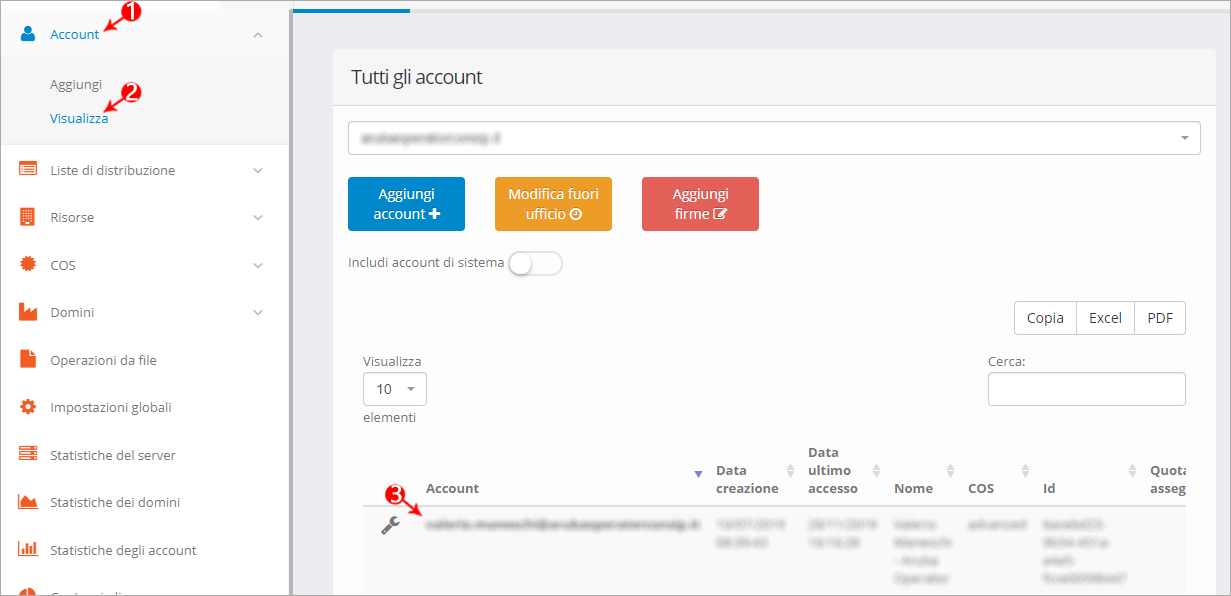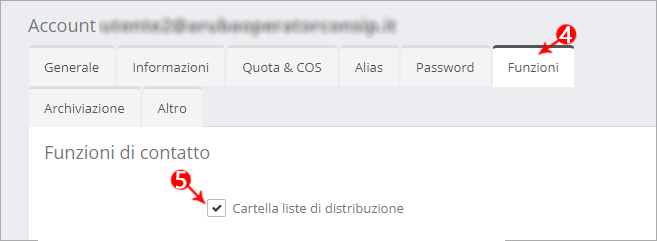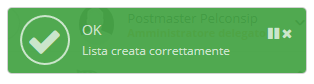Il pannello Advanced consente di creare una Mailing List nel modo più professionale grazie alle opzioni configurabili. Tale funzione è riservata solo agli utenti postmaster.
Per iniziare, accedere al pannello Advanced e dal menu -Liste di distribuzione- selezionare la voce -Aggiungi-
2. Inserire il nome da associare alla Mailing List;
3. Selezionare il dominio sul quale creare la lista:
4. Compilare i campi: nome visualizzato, descrizione e note
5. Abilitare i seguenti campi opzionali:
-Può ricevere posta: è una impostazione predefinita. Se questa lista di distribuzione non dovesse ricevere posta consigliamo di disabilitarla
-Nascondi dal GAL: abilitare questa funzione per limitare l’esposizione della lista di distribuzione solo a coloro che conoscono l’indirizzo
-Notifica i nuovi iscritti in merito alle condivisioni disponibili: utilizzando questa opzione, invece di creare singole richieste di condivisione, è possibile creare liste di distribuzione per condividere elementi con un gruppo. Gli utenti notificano all’amministratore di aver condiviso un articolo con la lista di distribuzione e l’amministratore pubblica l’elemento condiviso nell’elenco
-Gruppo di amministrazione: utile a creare una lista di amministrazione che conterrà tutti gli account che diventano Admin delegati
–Gruppo dinamico: gestisce gruppi di distribuzione basati su una query su LDAP:
In alto della schermata selezionare il Tab -Membri- per passare allo step successivo e poter aggiungere i membri alla lista:
6.Con la possibilità di scegliere il metodo di importazione:
Dagli account: cliccare su -Importa tutti- oppure selezionare singolarmente gli account da inserire nella lista, utilizzando il tasto -Importa-
Dalla rubrica: inserire i membri manualmente
Inserisci: inserire manualmente i contatti della lista, separando gli indirizzi con virgole o caratteri di ritorno a capo
Da file: importare dal proprio compute il file .csv o file.txt
Passare allo step successivo selezionando il Tab -Alias-
7. Inserire nel campo il nome dell’Alias e selezionare il dominio sul quale crearlo. Infine cliccare su -Aggiungi-
Nel caso si vogliano aggiungere dei proprietari alla lista ed importare massivamente i membri della medesima, passare allo step finale selezionando il Tab –Proprietari-; l’utente inserito come proprietario può, infatti, dalla sua webmail (nella voce contatti) aggiungere altri contatti e/o modificare gli stessi relativamente a quella lista in cui è stato inserito come tale.
Una volta inserito il proprietario, per fare in modo che possa amministrare la lista dalla propria webmail, è necessario seguire le indicazioni seguenti:
1. Cliccare su -Account-;
2. Cliccare su -Visualizza-:
3. Cercare il proprietario e cliccare su di esso.
4. Aprire la scheda contatto e cliccare sul Tab -Funzioni-;
5. Scorrendo verso il basso individuare -Funzioni di contatto- e spuntare “Cartella lista di distribuzione”.
Infine, cliccare su -Salva- per completare la creazione:
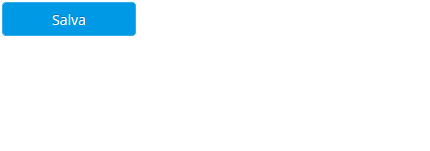
La Mailing List è stata creata con successo:
torna alla home page